在此系列教程中,你将创建一个 Windows 窗体应用程序,该应用程序加载图片并显示它。 Visual Studio 集成设计环境(IDE)提供了创建应用所需的工具。
控件使用 C# 或 Visual Basic 代码执行与其关联的操作。
在本第三个教程中,你将了解如何:
- 为控件添加事件处理程序
- 编写代码以打开对话框
- 为其他控件编写代码
- 运行应用程序
若要使用 .NET 创建新的 Windows 窗体应用,请按照本教程 使用 .NET创建 Windows 窗体应用。 有关详细信息,请参阅 Windows 窗体 .NET 的 桌面指南。
先决条件
- 本教程基于前面的教程,创建图片查看器应用程序 并 向图片查看器添加 UI 控件。 首先完成这些教程,然后从为这些教程创建的项目开始。
为控件添加事件处理程序
在本部分中,为第二个教程中添加的控件添加 事件处理程序,向图片查看器应用程序添加控件。 应用程序在操作发生时调用事件处理程序,例如选择按钮。
打开 Visual Studio。 图片查看器项目显示在“打开最近使用的文件”下。
在 Windows 窗体设计器中,双击 “显示图片”按钮。 或者,可以选择窗体上的“显示图片”按钮,然后按 Enter。
Visual Studio IDE 将在主窗口中打开一个选项卡。 对于 C#,选项卡命名为 Form1.cs。 如果使用 Visual Basic,选项卡将命名为 Form1.vb。
此选项卡显示窗体后面的代码文件。
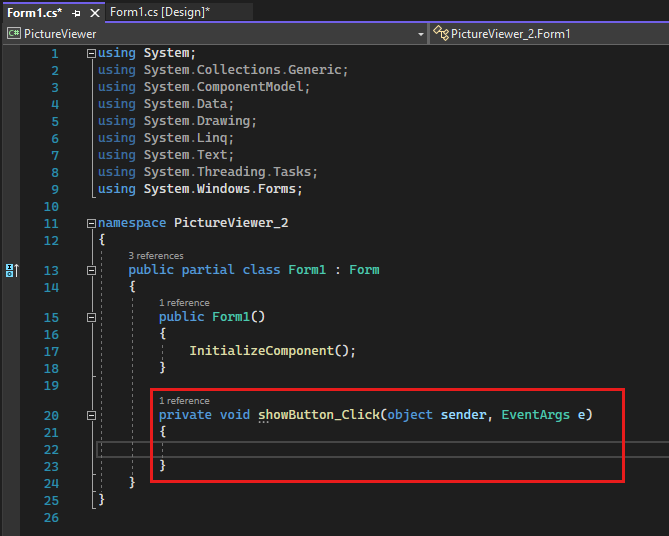
说明
Form1.vb 选项卡可能会将“showButton”显示为“ShowButton”。
重点介绍代码的这一部分。
再次选择 Windows 窗体设计器 选项卡,然后双击 清除图片 按钮以打开其代码。 对其余两个按钮重复此操作。 每次,Visual Studio IDE 都会向窗体的代码文件添加新方法。
双击 Windows 窗体设计器 中的 CheckBox 控件 来添加
checkBox1_CheckedChanged()方法。 选中或清除复选框时,它将调用此方法。以下代码片段显示了在代码编辑器中看到的新代码。
方法(包括事件处理程序)可以具有所需的任何名称。 使用 IDE 添加事件处理程序时,它会根据控件的名称和要处理的事件创建名称。
例如,按钮 showButton 的 Click 事件被称为 showButton_Click() 或 ShowButton_Click()。
如果要更改代码变量名称,请右键单击代码中的变量,然后选择 重构>重命名。 此操作将重命名代码中该变量的所有实例。 有关更多信息,请参阅重命名重构。
编写代码以打开对话框
“显示图片”按钮使用 OpenFileDialog 组件来显示图片文件。 此过程添加用于调用该组件的代码。
Visual Studio IDE 提供了一个名为 IntelliSense的强大工具。 键入时,IntelliSense 会建议可能的代码。
在 Windows 窗体设计器中,双击 显示图片 按钮。 IDE 将光标移到
showButton_Click()或ShowButton_Click()方法中。在两个大括号
{ }之间或Private Sub...和End Sub之间的空行上键入一个 i。 这时会打开一个 IntelliSense 窗口。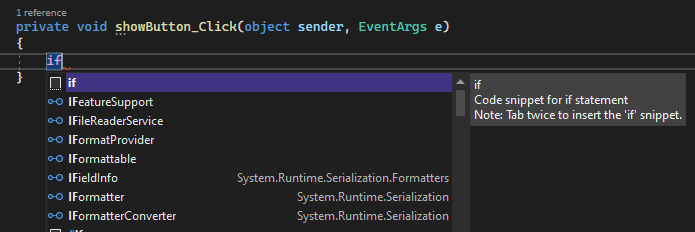
“IntelliSense”窗口应该会突出显示
if一词。 选择 选项卡 键两次以插入if代码片段。选择“true”,然后针对 C# 键入
op以进行覆盖,或者针对 Visual Basic 键入Op以进行覆盖。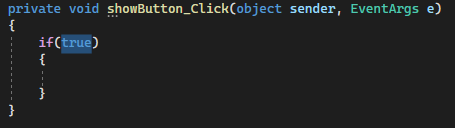
IntelliSense 显示 openFileDialog1。
选择 Tab 以添加 openFileDialog1。
在 openFileDialog1 后直接键入句点 (
.) 或点号。 IntelliSense 提供所有 OpenFileDialog 组件的属性和方法。 开始键入ShowDialog并选择 选项卡。ShowDialog()方法显示 打开文件 对话框。在
ShowDialog中的“g”后面立即添加括号()。 你的颜色代码应该是openFileDialog1.ShowDialog()。对于 C#,请添加一个空格,然后添加两个等号(
==)。 对于 Visual Basic,请添加一个空格,然后使用单一等号(=)。添加一个空格。 使用 IntelliSense 输入 DialogResult。
键入一个点,在 IntelliSense 窗口中打开 DialogResult 值。 输入字母
O,然后选择 Tab 键插入“OK”。说明
应完成第一行代码。 对于 C#,它应类似于以下内容。
if (openFileDialog1.ShowDialog() == DialogResult.OK)对于 Visual Basic,它应如下所示。
If OpenFileDialog1.ShowDialog() = DialogResult.OK Then添加以下代码行。
可以复制和粘贴或使用 IntelliSense 添加它。 最终
showButton_Click()方法应类似于以下代码。
将以下注释添加到代码。
最佳实践是始终为你的代码添加注释。 代码注释使将来更容易理解和维护代码。
为其他控件编写代码
如果现在运行应用程序,可以选择 显示图片。 图片查看器将打开 打开文件 对话框,可在其中选择要显示的图片。
在本部分中,添加其他事件处理程序的代码。
在 Windows 窗体设计器中,并双击“清除图片”按钮。 对于 C#,请在大括号中添加代码。 对于 Visual Basic,请在
Private Sub和End Sub之间添加代码。双击“设置背景色”按钮,然后添加代码。
双击 “关闭”按钮并添加代码。
双击 Stretch 复选框并添加代码。
private void checkBox1_CheckedChanged(object sender, EventArgs e) { // If the user selects the Stretch check box, // change the PictureBox's // SizeMode property to "Stretch". If the user clears // the check box, change it to "Normal". if (checkBox1.Checked) pictureBox1.SizeMode = PictureBoxSizeMode.StretchImage; else pictureBox1.SizeMode = PictureBoxSizeMode.Normal; }
运行应用程序
编写应用程序时可以随时运行应用程序。 在上一部分添加代码后,图片查看器已完成。 与前面的教程一样,使用以下方法之一来运行应用程序:
- 选择 F5 键。
- 在菜单栏上,选择调试>开始调试。
- 在工具栏上,选择“开始”按钮。
出现一个标题为 图片查看器 的窗口。 测试所有控件。
选择“设置背景色”按钮。 随即打开“颜色”对话框。
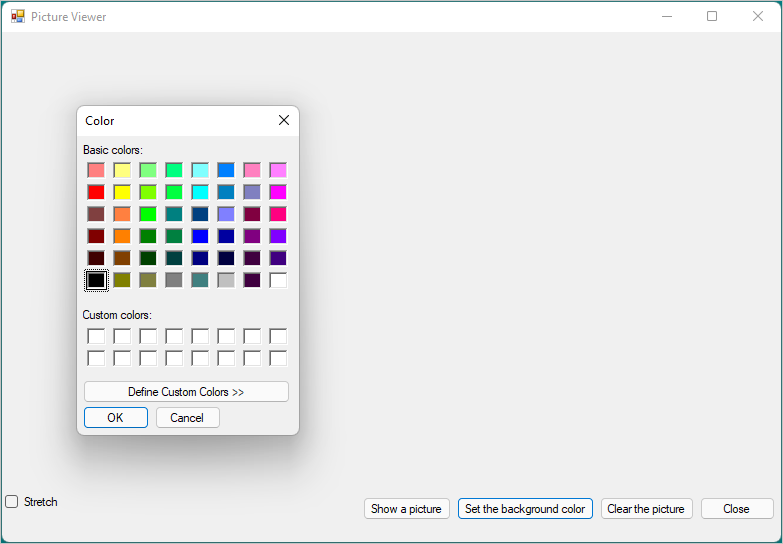
选择一种颜色来设置背景色。
选择“显示图片”以显示图片。
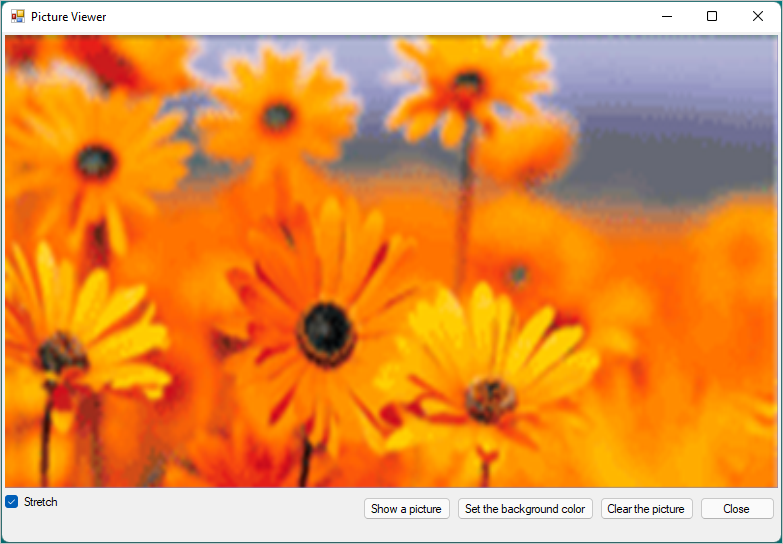
选择“拉伸”,然后取消选择。
选择 “清除屏幕”按钮以确保显示屏被清空。
选择 关闭 退出应用。
祝贺! 你已完成本系列教程。 你在 Visual Studio IDE 中完成了这些编程和设计任务:
- 创建了一个使用 Windows 窗体的 Visual Studio 项目
- 为图片查看应用程序添加了布局
- 添加了按钮和复选框
- 添加了对话框
- 为控件添加了事件处理程序
- 编写 C# 或 Visual Basic 代码来处理事件
下一步
继续学习另一个教程系列,了解如何创建计时数学测验。